Kako promijeniti pozadinu radne površine u sustavu Windows 7
Standardni čuvar zaslona brzo baca vjetrove. Dobro je da se može lako promijeniti u sliku koju vam se sviđa. To može biti vaša osobna fotografija ili slika s Interneta, ili čak možete organizirati prezentaciju, gdje će se slike mijenjati svakih nekoliko sekundi ili minuta. Jednostavno odaberite slike visoke razlučivosti, tako da izgledaju lijepo na monitoru.
sadržaj
Postavite novu pozadinu
Pogledajmo nekoliko metoda koje vam omogućuju instaliranje novih pozadina na "Desktop" .
Metoda 1: Zamjenski zvučnik Starter
Windows 7 Starter ne dopušta vam da sami promijenite pozadinu. U ovom ćete pomoći malom uslužnom programu Starter Wallpaper Changer. Iako je namijenjen Starteru, može se koristiti u bilo kojoj verziji sustava Windows.
Preuzmite Changer Starter Wallpaper
- Raspakirajte uslužni program i kliknite "Pregledaj" .
- Otvorit će se prozor za odabir slike. Pronađite ono što vam je potrebno i kliknite Otvori .
- Uslužni program prikazuje put do slike. Kliknite " Primijeni" .
- Vidjet ćete upozorenje da trebate prekinuti sesiju korisnika da biste primijenili promjene. Nakon što ponovno autorizirate sustav, pozadina će se promijeniti na navedeni.
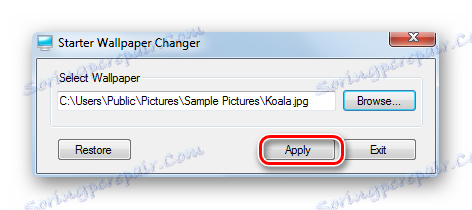
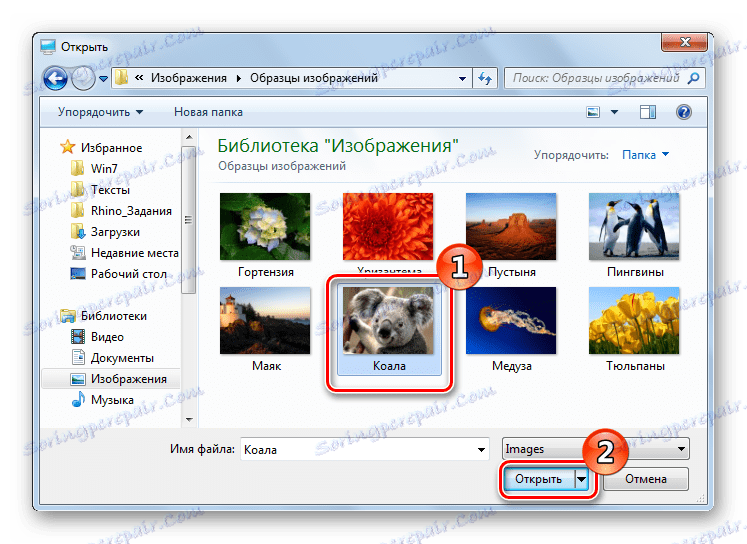
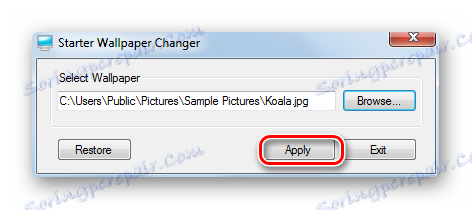
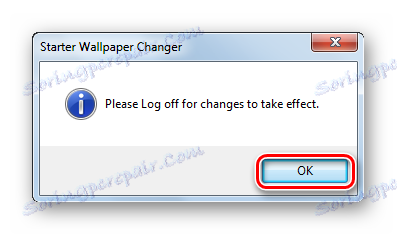
Način 2: "Personalizacija"
- Na "Radna površina" kliknite "PCM" i odaberite "Personalizacija" u izborniku.
- Idite na pozadinu radne površine .
- U sustavu Windows već postoji skup standardnih slika. Ako želite, možete instalirati jedan od njih ili prenijeti vlastiti. Za preuzimanje vlastite pritisnite "Browse" i odredite put do mape s fotografijama.
- Pod standardnom pozadinom je padajući izbornik s raznim mogućnostima za uređivanje slike kako bi odgovarali zaslonu. Zadani način rada je "Fill" , što je optimalno. Odaberite sliku i potvrdite svoju odluku klikom na gumb "Spremi izmjene" .
- Da biste to učinili, provjerite izgled pozadine koju želite, odaberite način punjenja i postavite vrijeme tijekom kojeg će se slike promijeniti. Također možete označiti okvir "Slučajno" kako biste prikazali slajdove u drugom redoslijedu.
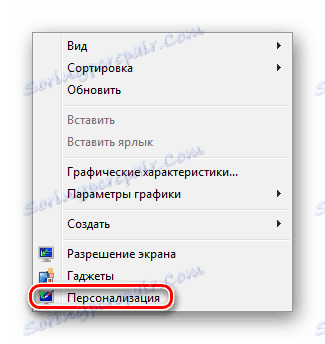
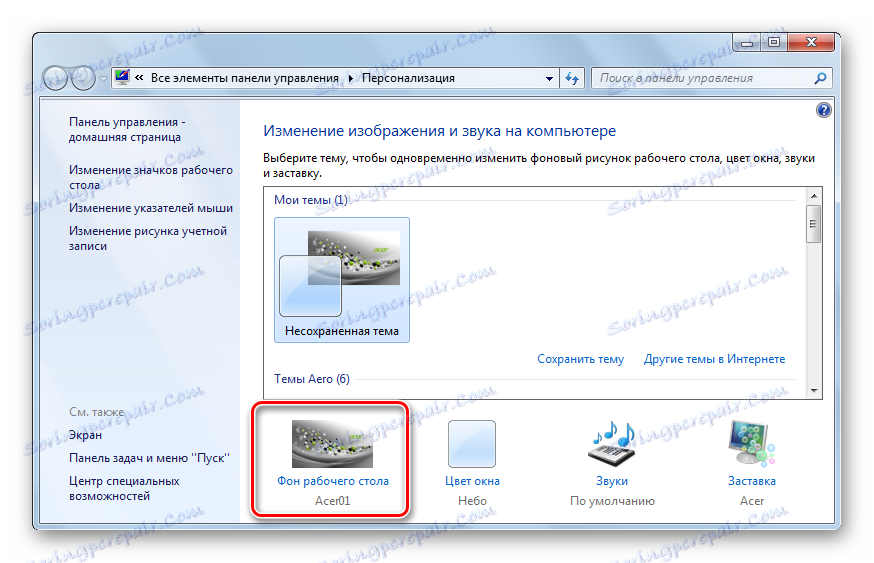
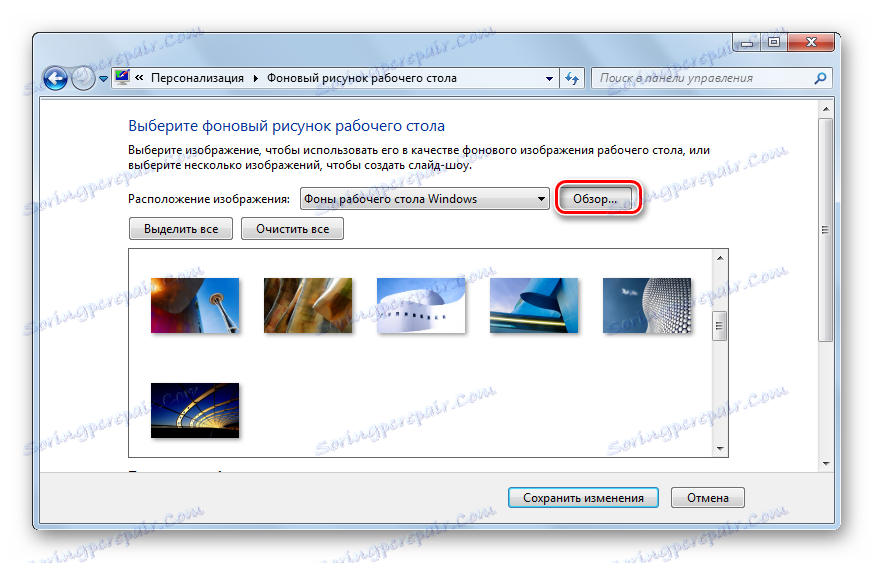
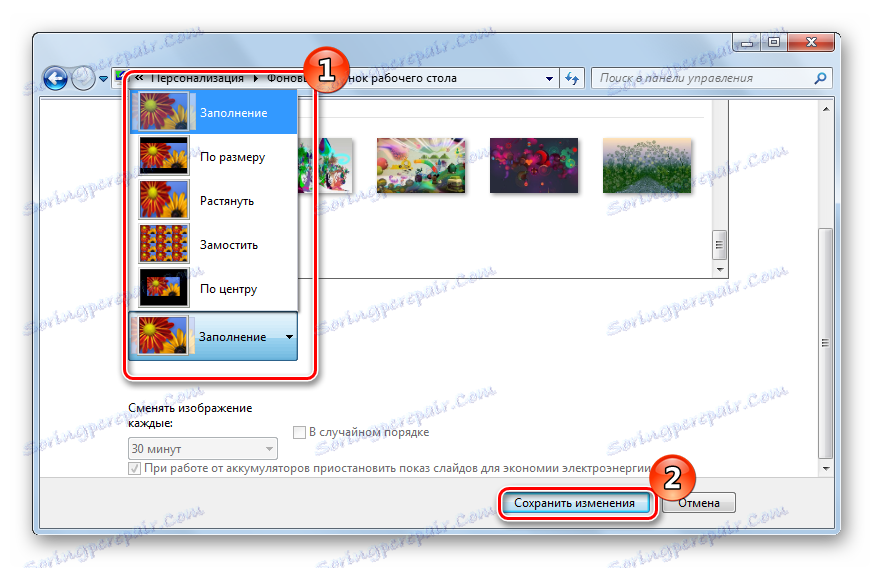
Ako odaberete nekoliko slika, možete napraviti dijaprojekciju.
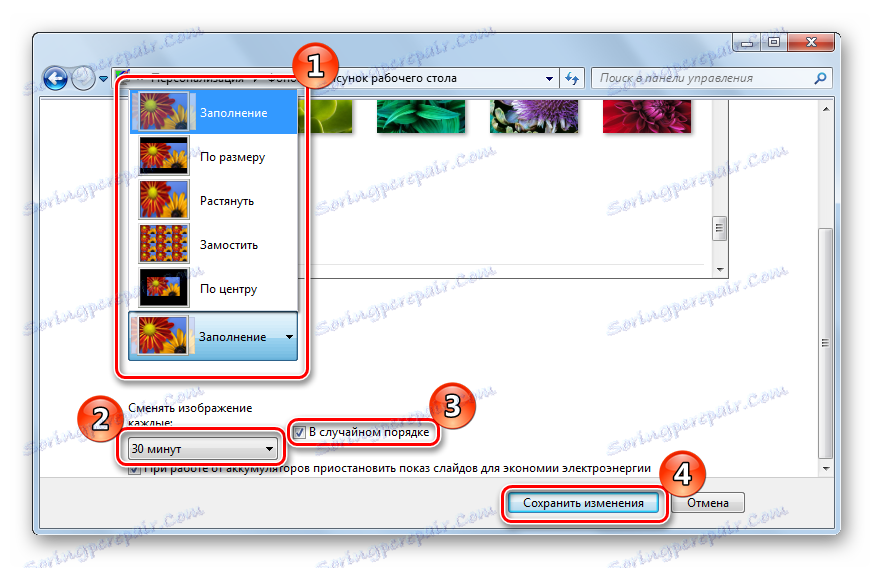
Način 3: Kontekstni izbornik
Pronađite fotografiju koju želite i kliknite na njega. Odaberite stavku "Postavi kao pozadinsku sliku radne površine" .
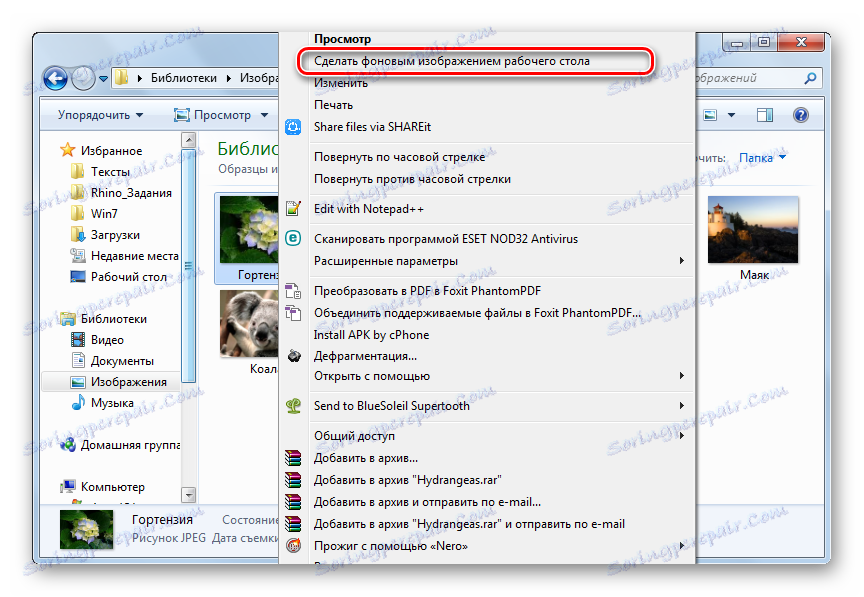
Tako je lako instalirati nove pozadinske slike na "Desktop" . Sada ih možete mijenjati svaki dan!